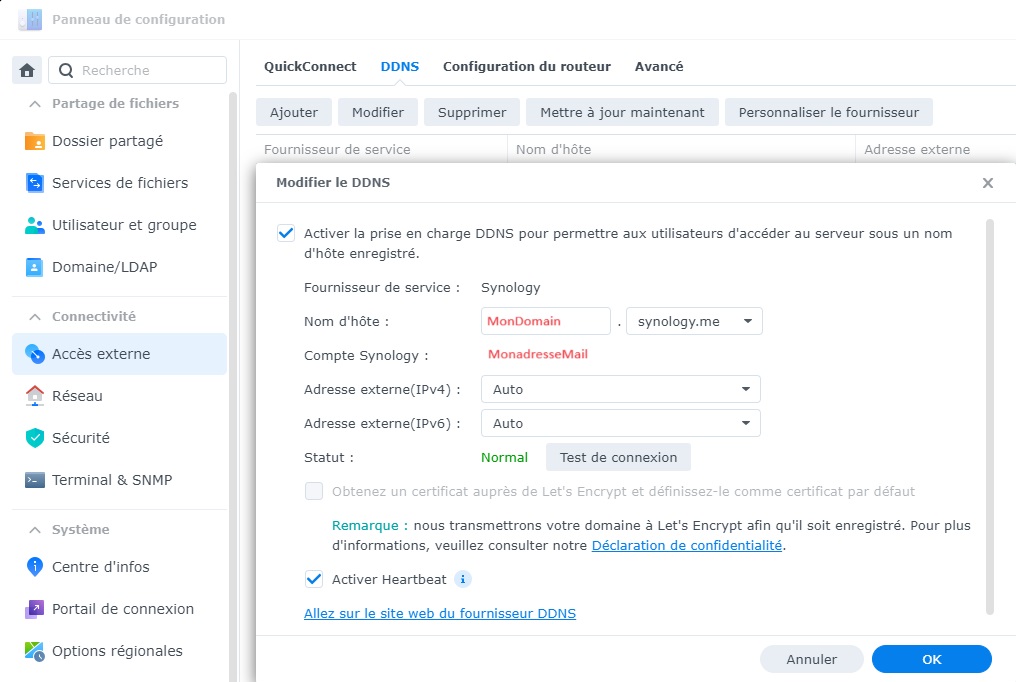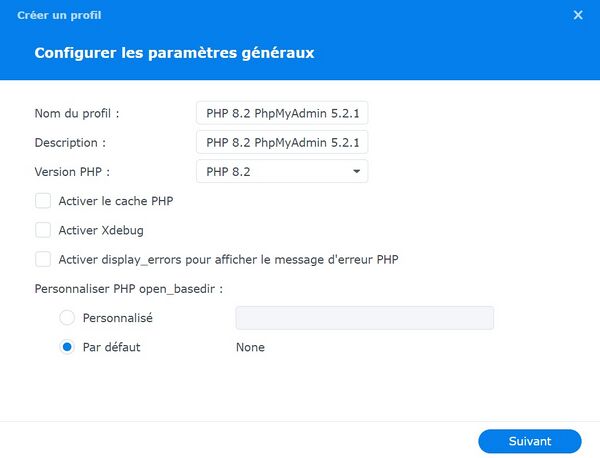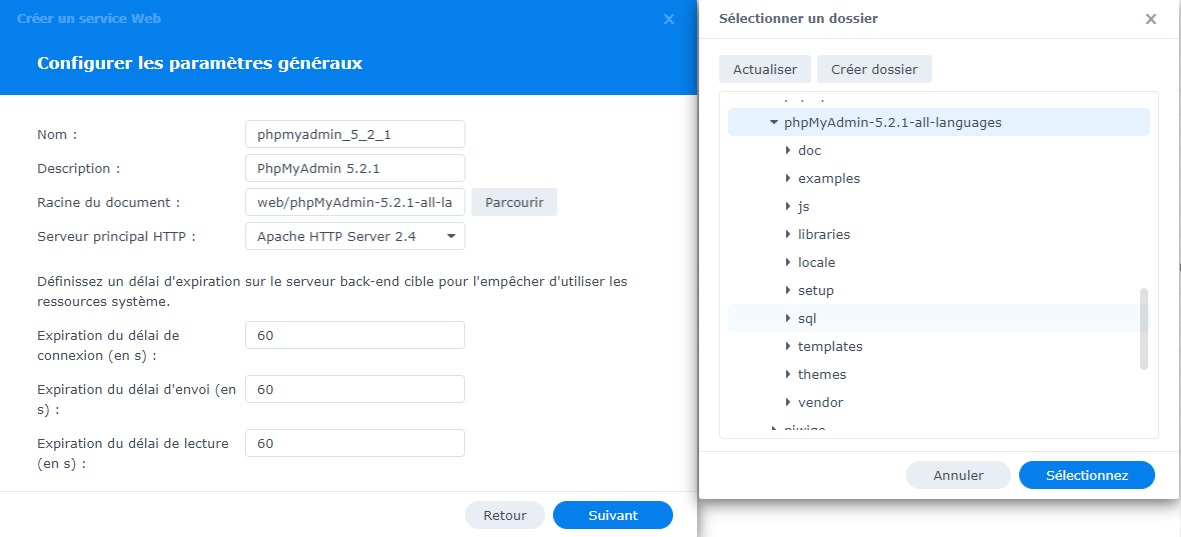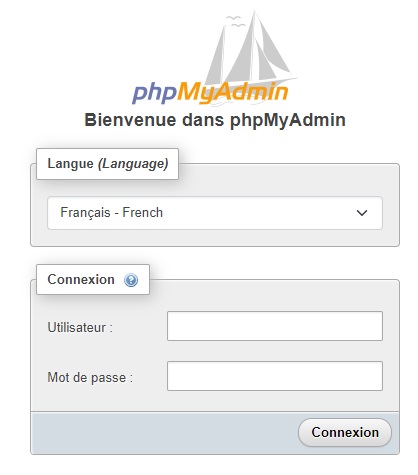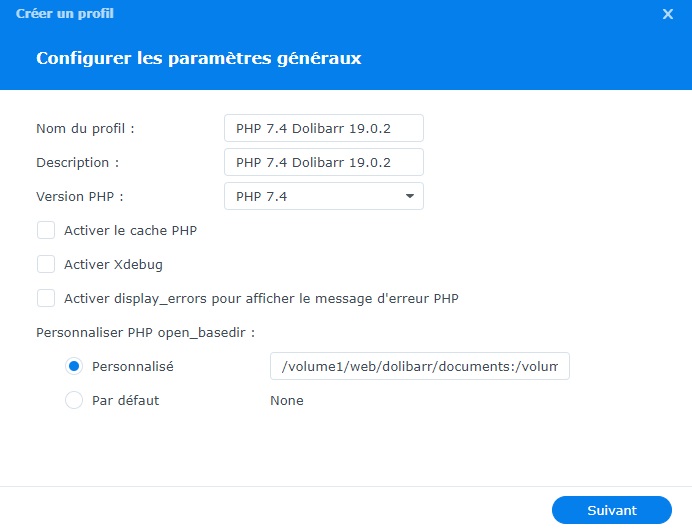Dolibarr avec Synology
Ce tutoriel explique comment installer Dolibarr sur un serveur Synology.
La manière simple
Si vous souhaitez un moyen simple d'installer Dolibarr sur Synology, vous devez trouver un package synology pour Dolibarr. De tels packages ne sont pas encore officiellement fournis.
La voie manuelle
- Version: DSM 7.2.1-69057 Update 5
- Model : DS418play
- Mémoire conseiller 2048 Mo +
Dans ce tutorial, l'auteur a fait le choix d'utiliser Apache car au moment où il a écrit ces lignes, il n'a pas réussi à faire fonctionner l'api REST de Dolibarr avec les paramètres Nginx du Synology. Il tient à préciser que de son coté malgré que Swagger ne fonctionne pas, les accès à l'API fonctionne.
Prérequis pour installer Dolibarr (19.0.2)
- Ouverture des ports 80 et 443 dans le pare-feu
- Créer un DDNS
- Installer Web Station
- Installer Apache HTTP Server 2.4
- Installer PHP 7.4 et PHP 8.2
- Installer MariaDB 10
- Installer phpmyadmin
- Configurer une base données et un user pour Dolibarr
Création d'un DDNS
La création d'un DDNS n'est pas obligatoire, mais permet d'avoir accès à Dolibarr via une url et permet d'y accéder même à travers une ip dynamique. Pour mes exemples j'utiliserai la DDNS gratuite fournis par synology.
Dans la console d'administration de votre Synology, ouvrir le [Panneau de configuration] => [Accès externe] => [DDNS]
Cliquez ajouter et remplir avec vos informations :
Installer Web Station
Web Station est l'outil qui permet d'administrer les services web qui seront installer sur votre Synology.
Dans la console d'administration du Synology, ouvrir le [Centre de paquets] => [Tous les paquets] => Installer [Web Station]
Installer Apache HTTP Server 2.4
Comme son nom l'indique Apache est un serveur Http, son rôle est d'écouter les requêtes émises par les navigateurs (qui demandent des pages web), de chercher la page demandée et de la renvoyer.
Dans la console d'administration du Synology, ouvrir le [Centre de paquets] => [Tous les paquets] => Installer [Apache HTTP Server 2.4]
Installer PHP 7.4 et PHP 8.2
Au moment où j'écrit ce tutorial je suis parfaitement conscient que PHP 7.4 est obsolète, mais pour faire fonctionner Dolibarr correctement nous en auront besoin.
Dans la console d'administration du Synology, ouvrir le [Centre de paquets] => [Tous les paquets] => Installer [PHP 7.4] et Installer [PHP 8.2]
Installer MariaDB 10
MariaDB est un système de gestion de bases de données relationnelles, c'est là où les données seront stockés.
Dans la console d'administration du Synology, ouvrir le [Centre de paquets] => [Tous les paquets] => Installer [MariaDB 10]
Lors de l'installation vous devrez créer un mot de passe root pour accéder à votre base de données (utilisez un mot de passe sécurisé)
Installer PhpMyAdmin
Il s'occupe de l'administration d'un serveur de base de données MySQL ou MariaDb.
Il existe un paquet que nous n'allons pas utiliser pour des raisons pratiques et pour pouvoir mettre à jour plus facilement cet outil.
- Télécharger la dernière version de PhpMyAdmin sur https://www.phpmyadmin.net/,
- Extraire le zip dans un dossier,
- Mettre la racine du dossier (phpMyAdmin-5.2.1-all-languages au moment ou j'écrit ces lignes) dans le dossier web de votre Synology,
- Dans la console d'administration du Synology ouvrir [Centre de paquets] => [Tous les paquets] => [Web Station] => [Paramètres du langage de script] => [Créer],
- Saisir le nom du profil, la description et la version PHP et cliquez sur [Suivant],
- Activer l'extension mysqli et cliquez sur [Suivant],
- Laissez les paramètres par default de la Configuration de FPM et cliquez sur [Suivant],
- Laissez les paramètres par default de la Configuration des paramètres du cœur et cliquez sur [Suivant],
- Valider la création en cliquant sur [Créer],
- Dans [Web Station] => [Service Web] => [Créer],
- Sélectionner [Site Web en langage de script natif], Service [PHP 8.2] [PHP 8.2 PhpMyAdmin 5.2.1] (celui que vous venez de créer précédemment) et cliquez sur [Suivant],
- Saisir les paramètres généraux du service Web
- [Nom] : phpmyadmin_5_2_1,
- [Description] : PhpMyAdmin 5.2.1,
- Sélectionner [Racine du document] : web/phpMyAdmin-5.2.1-all-languages,
- [Serveur principal HTTP] : Apache HTTP Server 2.4
- cliquez sur [Suivant]
- Valider la création en cliquant sur [Créer],
- Sélectionner [Site Web en langage de script natif], Service [PHP 8.2] [PHP 8.2 PhpMyAdmin 5.2.1] (celui que vous venez de créer précédemment) et cliquez sur [Suivant],
- Créer le portail web dans [Web Station] => [Portail Web] => [Créer]
- Sélectionner Portail de services Web,
- Configurer le portail de service Web
- [Service] : phpmyadmin_5_2_1
- [Type de portail] : Basé sur le nom
- [Nom d'hôte] : phpmyadmin.[Le nom de domaine que vous avez créer dans Création d'un DDNS]
- [Port] : 80/443
- Paramètres HTTPS : HSTS
- Valider la création en cliquant sur [Créer]
Configurer une base données et un utilisateur pour Dolibarr
Les données de Dolibarr seront stocker avec un user et une base de données spécifique.
- Accéder à phpmyadmin via l'url [Nom d'hôte] précédemment créer dans le navigateur de votre choix.
- Se connecter avec l'utilisateur root et le mot de passe définit dans le chapitre Installer MariaDB 10
- Cliquer sur [Nouvelle base de donnée]
- Définir un [Nom de base de données] : Bdd_Dolibarr,
- Sélectionner l'encodage : utf8mb3_unicode_ci,
- Cliquer sur [Créer] pour créer la base de données.
- Créer un compte utilisateur pour la base de données Dolibarr
- Cliquer sur [Compte utilisateurs]
- Cliquer sur [Ajouter un compte d'utilisateur]
- Définir le [Nom d'utilisateur] : UserDolibarr
- Définir le [Nom d'hôte] : Local : localhost
- Définir un [Mot de passe] : ***********************
- Ne pas sélectionner de Privilèges globaux !
- Cliquer sur [Exécuter]
- Au dessus de [Éditer les privilèges : Compte d'utilisateur 'UserDolibarr'@'localhost'] Cliquer sur [Base de données].
- [Ajouter des privilèges sur ces bases de données] sélectionner Bdd_Dolibarr
- Cliquer sur [Exécuter]
- Sélectionner les [Privilèges]
- [Données]
- [Structures]
- Cliquer sur [Exécuter]
Préparation de l'installation de Dolibarr
Procédure pour créer un hôte virtuel pour Dolibarr.
- Télécharger Dolibarr : https://www.dolibarr.org/downloads.php
- Extraire vers le dossier du Synology web/dolibarr-19.0.2/
- Dans la console d'administration du Synology ouvrir [Centre de paquets] => [Tous les paquets] => [Web Station] => [Paramètres du langage de script] => [Créer]
- Configurer les paramètres généraux :
- Saisir le [nom du profil] : PHP 7.4 Dolibarr 19.0.2
- Saisir la [description] : PHP 7.4 Dolibarr 19.0.2
- Renseigner la [version PHP] : PHP 7.4,
- [Personnaliser PHP open_basedir] : /[nom du volume]/web/dolibarr/documents:/[nom du volume]/web/dolibarr/documents/api/temp
- Cliquer sur [Suivant]
- Activer les extensions :
- calendar
- curl
- gd
- imap
- intl
- mailparse
- mysqli
- openssl
- zip
- Cliquez sur [Suivant],
- Laissez les paramètres par default de la Configuration de FPM et cliquez sur [Suivant],
- Modifier les paramètres par default de la Configuration des paramètres du cœur
- allow_url_fopen : 0
- enable_dl : 0
- short_open_tag : 0
- session.use_only_cookies : 1
- session.use_strict_mode : 1
- Valider la création en cliquant sur [Créer],
- Configurer les paramètres généraux :
- Dans [Web Station] => [Service Web] => [Créer],
- Sélectionner [Site Web en langage de script natif],
- Service [PHP 7.4] [PHP 7.4 Dolibarr 19.0.2] (celui que vous venez de créer précédemment)
- Cliquez sur [Suivant],
- Saisir les paramètres généraux du service Web
- [Nom] : dolibarr_19_0_2 ,
- [Description] : Dolibarr 19.0.2,
- Sélectionner [Racine du document] : web/dolibarr-19.0.2/htdocs,
- [Serveur principal HTTP] : Apache HTTP Server 2.4
- cliquez sur [Suivant]
- Valider la création en cliquant sur [Créer],
- Créer le portail web dans [Web Station] => [Portail Web] => [Créer]
- Sélectionner Portail de services Web,
- Configurer le portail de service Web
- [Service] : dolibarr_19_0_2
- [Type de portail] : Basé sur le nom
- [Nom d'hôte] : dolibarr.[Le nom de domaine que vous avez créer dans Création d'un DDNS]
- [Port] : 80/443
- Paramètres HTTPS : HSTS
- Valider la création en cliquant sur [Créer]
- Se connecter sur l'url dolibarr.[MonDomain].Synology.me
- Commencer l'installation de Dolibarr.